Na liście przedstawione są kontakty, dla których można ustawić powiadamianie SMS'em lub mailowo o tzw. "alertach". Aby wyświetlić tą listę należy z menu głównego GBOX wybrać polecenie Alerty - Lista kontaktów.
Przy pomocy "paska narzędziowego list" można dodać, zmienić lub usunąć kontakt.
Na wszystkich listach można zaznaczyć więcej niż jedną pozycję:
Zaznaczanie jest pokazane na przykładzie listy tarcz tacho/dni z karty kierowcy. Działa tak samo na wszystkich pozostałych listach.
|
|
Zaznaczenie pozycji Od - Do
| 1. | Kliknąć na pierwszą pozycję od na liście (poz.1 - rys. poniżej). |
| 2. | Nacisnąć i trzymając klawisz  kliknąć na pozycji do na liście (poz.2). kliknąć na pozycji do na liście (poz.2). |
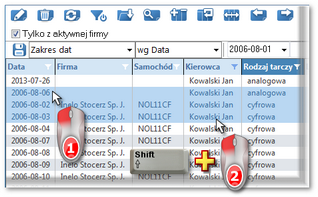 | | Rys. Zaznaczanie pozycji na liście od - do. |
Zaznaczenie dowolnych pozycji na liście
| 1. | Kliknąć na dowolną pozycję na liście (poz.1 - rys. poniżej). |
| 2. | Nacisnąć i trzymając klawisz  klikać na następnych dowolnych pozycjach na liście (poz.2). klikać na następnych dowolnych pozycjach na liście (poz.2). |
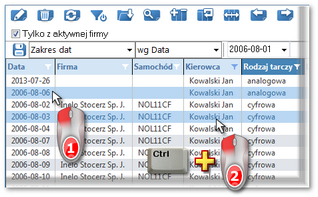 | | Rys. Zaznaczanie pozycji na liście od - do. |
Zaznaczenie wszystkich pozycji na liście
| 1. | Kliknąć prawym przyciskiem myszy w dowolnym miejscu na liście. |
| 2. | Z rozwijanego menu wybrać: Zaznacz wszystkie pozycje.
lub nacisnąć kombinację klawiszy:    . . |
|
|
|
|
Aby dodać kontakt SMS należy:
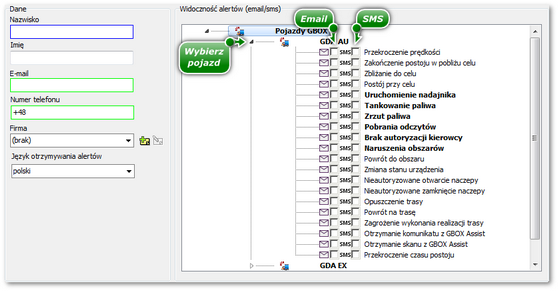 | | Rys. Okno: Nowy kontakt. |
| • | wpisać nazwisko i imię osoby kontaktowej, |
| • | wpisać numer telefonu - w przypadku dodawania kontaktu za pomocą polecenia: Zapisz nadawcę numer będzie automatycznie wypełniony, |
| • | wybrać lub dodać firmę, w której pracuje osoba kontaktowa, |
| • | jeśli wprowadzany kontakt ma być odbiorcą alertów należy: |
| ➢ | wybrać pojazd, z którego mają spływać alerty; |
| ➢ | wybrać rodzaj alertu oraz sposób w jaki będzie dostarczony; |
Otrzymywanie alertów z GBOX Assist:
| • | użytkownik zalogowany do programu 4Trans - niezależnie od zaznaczonej opcji otrzymywania alertów (okno dodawania/edycji kontaktu - "Alerty - Lista kontaktów") nie będą one wysyłane na email i sms'em - powiadamianie będzie widoczne tylko w programie 4Trans; |
| • | użytkownik niezalogowany do programu 4Trans - alerty będą wysyłane na email bądź SMS w zależności od zaznaczonej opcji otrzymywania alertów; |
|
|
|
|
Zobacz również:
Alerty